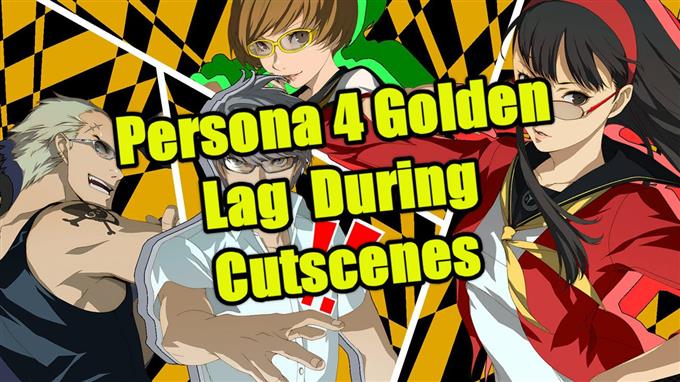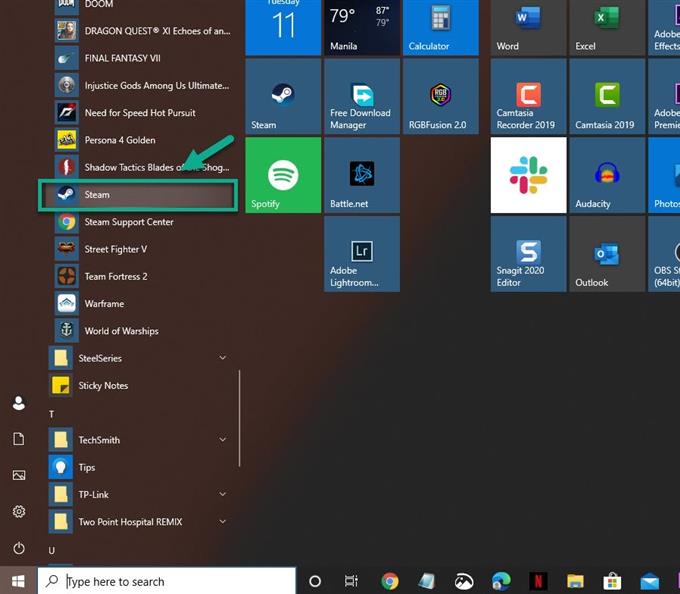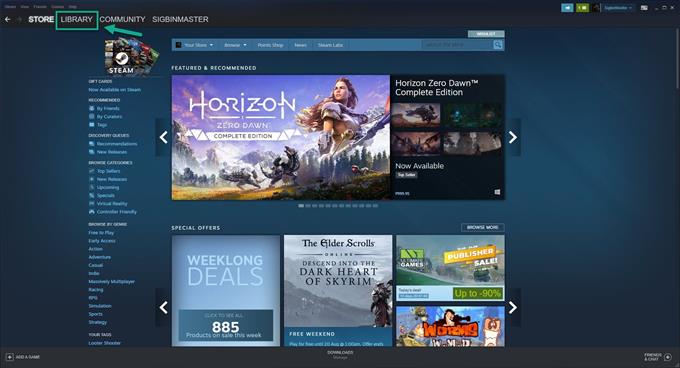Die goldene Verzögerung von Persona 4 während Zwischensequenzen tritt normalerweise zu Beginn des Spiels auf. Einige Spieler haben jedoch berichtet, dass sie bei den meisten Spielfilmen auftritt. Dies wird höchstwahrscheinlich durch einen Fehler verursacht, der durch ein Update behoben werden kann. Hier sind einige Korrekturen, die Sie ausprobieren können.
Persona 4 Golden ist ein beliebtes RPG-Spiel, das von Altus entwickelt und veröffentlicht wurde. Es wurde erstmals im Jahr 2012 für die PS Vita entwickelt, später jedoch erst im Juni 2020 für die Windows-Plattform portiert. Dieses Spiel ist eine erweiterte Portierung des ursprünglichen Persona 4-Spiels für die PS2, bei der Spieler einem Protagonisten helfen, sein tägliches Leben zu führen Lösen Sie die verschiedenen Morde in der Stadt.
Fix für Persona 4 Golden Cutscene Lag
Ein häufiges Problem, mit dem einige Spieler dieses Spiels konfrontiert sind, ist die Verzögerung, die auftritt, wenn die Zwischensequenzen gespielt werden. Einige machen dies für die Denuvo DRM-Verwaltungssoftware verantwortlich, die das Spiel verwendet, während andere einen Fehler dafür verantwortlich machen, der durch ein Spielupdate behoben werden kann. Hier ist, was Sie tun müssen, um dies zu beheben.
Voraussetzungen:
- Starte den Computer neu.
- Versuchen Sie, das Spiel auf einer SSD zu installieren.
- Versuchen Sie, das Spiel im randlosen Fenstermodus auszuführen.
Methode 1: Stellen Sie sicher, dass das Spiel aktualisiert ist
Sie sollten sicherstellen, dass alle Updates des Spiels heruntergeladen und installiert werden.
Benötigte Zeit: 10 Minuten.
Aktualisiere das Spiel
- Öffnen Sie den Steam Launcher.
Sie können dies tun, indem Sie in der Liste der Anwendungen im Startmenü darauf klicken.
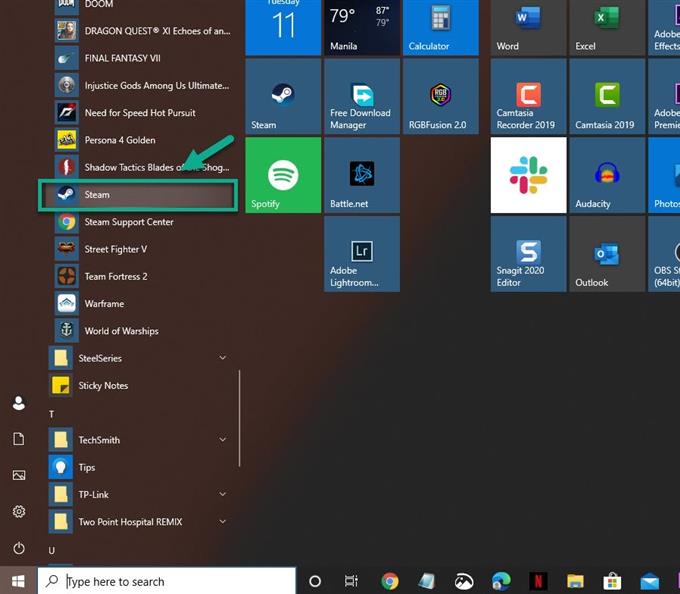
- Klicken Sie auf Bibliothek.
Dies ist die zweite Registerkarte über dem Launcher.

- Suchen Sie nach dem Spiel Persona 4 Golden.
Sie sollten dies im linken Bereich finden.

- Klicken Sie mit der rechten Maustaste auf das Spiel und dann auf Eigenschaften.
Dadurch wird das Eigenschaftenfenster geöffnet.

- Klicken Sie auf die Registerkarte Updates.
Dies ist die zweite Registerkarte oben im Fenster.

- Stellen Sie sicher, dass Sie die Option „Dieses Spiel immer auf dem neuesten Stand halten“ auswählen.
Tun Sie dies im Abschnitt Automatische Updates.

Methode 2: Stellen Sie sicher, dass Ihr Computer im Hochleistungsmodus ausgeführt wird um Persona 4 Golden Cutscene Lag zu beheben
Dadurch wird sichergestellt, dass die CPU-Geschwindigkeit nicht abnimmt, was die Leistung Ihres PCs verbessern kann.
- Klicken Sie auf die Schaltfläche Start.
- Klicken Sie auf Einstellungen.
- Klicken Sie auf System.
- Klicken Sie auf Power & Sleep. Dies finden Sie im linken Bereich.
- Klicken Sie auf Zusätzliche Energieeinstellungen. Dies finden Sie im rechten Bereich im Abschnitt „Verwandte Einstellungen“.
- Wählen Sie Hohe Leistung.
Methode 3: Aktualisieren Sie Ihren Grafikkartentreiber
Ein veralteter Grafikkartentreiber kann dieses Problem normalerweise verursachen. Stellen Sie sicher, dass auf Ihrem Computer das neueste Treiberupdate installiert ist. Wenn Sie eine NVIDIA-Grafikkarte besitzen, müssen Sie Folgendes tun.
- Klicken Sie mit der rechten Maustaste auf das NVIDIA-Einstellungssymbol.
- Klicken Sie auf NVIDIA GeForce Experience.
- Klicken Sie auf die Registerkarte Treiber.
- Klicken Sie auf Nach Updates suchen.
Wenn Sie die GeForce Experience nicht sehen, sollten Sie sie zuerst von hier herunterladen: https://www.nvidia.com/en-us/geforce/geforce-experience/.
Sie können Ihren Grafikkartentreiber auch über den Geräte-Manager aktualisieren.
- Klicken Sie mit der rechten Maustaste auf die Schaltfläche Start.
- Klicken Sie auf Geräte-Manager.
- Klicken Sie vor den Anzeigeadaptern auf den Vorwärtspfeil.
- Klicken Sie mit der rechten Maustaste auf den Anzeigeadapter und dann auf Treiber aktualisieren.
- Klicken Sie auf Treiber automatisch suchen.
Nachdem Sie die oben aufgeführten Schritte ausgeführt haben, können Sie die Persona 4 Golden Lag während des Problems mit Zwischensequenzen erfolgreich beheben.
Besuchen Sie unseren androidhow Youtube Channel für weitere Videos zur Fehlerbehebung.
Lesen Sie auch:
- Persona 4 Golden Crashes während des Starts Schnelle und einfache Lösung